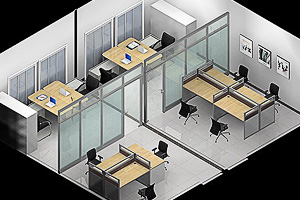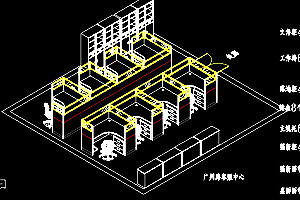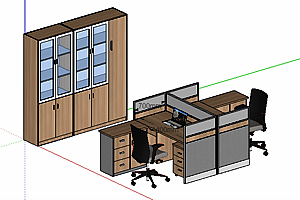家具设计之三维CAD办公桌绘制

办公桌设计CAD图纸
办公桌CAD绘制
如何绘制真正的实体三维办公桌,不是45度轴测图的所谓三维图!
1.利用BOX命令绘制办公桌面
2,输入命令M,选中刚才的桌面,把桌面上移725MM,输入,@0,0,725回车
3.切换到TOP图中输入,利用BOX命令拉出桌子两边立板,桌子脚的立板厚度为25MM,输入之后输入高度725
4.这样左边的立板就绘制出来了,我们利用CO或者MI都能进行复制或者镜像生成

cad三维设计办公桌
接上文,绘制出两侧立板之后我们来绘制内立板和后背板。在这里简单说明下上篇文章中的某些命令。@命令,在系统提示让你确定下一个点的位置的时候我们可以通过输入相对坐标来确定下一个点的位置,次案例中办公桌的桌面的大小为1200mm*600mm,桌面厚度为25mm,我们在空白屏幕任意一点点下第一个点时候然后系统让你确定第二个点,也就是桌面的对角点,我们可以输入相对坐标,@(1200,-600),这样绘制出来的桌面就是1200*600的,然后我们输入高度25mm,也就是桌面厚度,这样桌面就绘制完毕,下一步,我们把桌面移高725mm,这样桌子的高度就是750MM,也就是一般桌子的高度。下一步,我们切换至顶视图,绘制出立板的平面图,立板的厚度为25mm,然后输入立板高度725mm,这样立板的最上面的截面刚刚好桌面相交!然后我们利用复制命令或者镜像复制出另外一个立板!
今天我们继续往下绘制。
1,绘制出内立板,内立板厚度为16mm,利用UCS命令,把坐标切换至左侧立板上,这样我们就可以在该立板上绘制出截面方便挤压出来内立板的厚度16mm。
CAD三维设计家具
确定完坐标之后,我们在此块立板上绘制一个矩形,打开捕捉到点,利用EXT命令拉出内立板厚度,
CAD办公桌
先利用付出线和立板的交点来捕捉第一个点,然后绘制出矩形。然后挤压出踢脚线厚度16
3,切换至前视图,输入mo,创造边界!这样就建立了一个闭合的线,输入o命令
向内偏移3mm。为什么要偏移,抽屉和立板都是有间隙的,这样更加符合实际。
4.选择向内偏移的矩形。炸开,然后选择需要三等分的线条!先把点的样式显示出来,输入DDPTYPE,选择图中的点的样式,方便我们扑捉,观察。再输入div,选择这个线条,输入3.这样就三等分完毕。打开正交,选择直线工具,绘制出抽屉的分界线。在用偏移,向上复制一个3MM的间隙的线条。